AssistiveTouch — функция, встроенная в каждом iPhone и iPad, которая позволяет использовать устройство в случае, если вы не можете дотрагиваться до экрана или вам необходимо адаптивное оборудование. Помочь эта функция может не только людям с ограниченными возможностями, но и всем тем, кто ищет более удобные пути работы с устройством. О том как активировать и использовать AssistiveTouch мы расскажем в этой инструкции.
Как активировать функцию AssistiveTouch на iPhone и iPad?
Шаг 1. Перейдите в меню Настройки на iPhone или iPad
Шаг 2. Выберите пункт Основные -> Универсальный доступ
Шаг 3. Пролистайте список вниз до раздела «Физиология и моторика» и выберите пункт AssistiveTouch
Шаг 4. Активируйте переключатель AssistiveTouch — в правом нижнем углу экрана появится кнопка, которая будет сопровождать вас во время работы с устройством
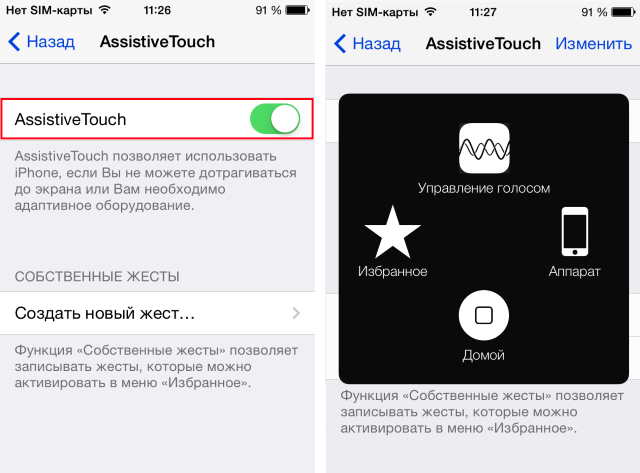 Шаг 5. Нажмите на эту кнопку и получите доступ к AssistiveTouch
Шаг 5. Нажмите на эту кнопку и получите доступ к AssistiveTouch
Что же дает использование функции AssistiveTouch? Для людей с ограниченными возможностями, AssistiveTouch предлагает значительно упрощенный способ управления iPhone или iPad. Используя меню помощника, вы можете применять голосовые команды, блокировать экран, регулировать громкость, делать снимок экрана, переходить в панель многозадачности и многое другое. Однако самое главное — это настраиваемые мультитач-жесты, которые пользователи могут применять без необходимости подносить несколько пальцев к экрану устройства. Базовый жест только один (Схватить), но настроить вы можете совершенно любые комбинации.
Как создать новый жест в AssistiveTouch на iPhone и iPad?
Шаг 1. Перейдите в меню Настройки
Шаг 2. Выберите пункт Основные -> Универсальный доступ —> AssistiveTouch
Шаг 3. Нажмите на кнопку Создать новый жест
Шаг 4. Нажмите или смахните пальцем на экране для того, чтобы создать собственный жест. Последовательность важна — жесты будут объединены в один мультитач-жест
Шаг 5. Нажмите Сохранить и дайте название новому жесту
Шаг 6. Найдите свой жест, перейдя в панель AssistiveTouch и зайдя в раздел Избранное
(c) Михайленко Сергей, apple-iphone.ru
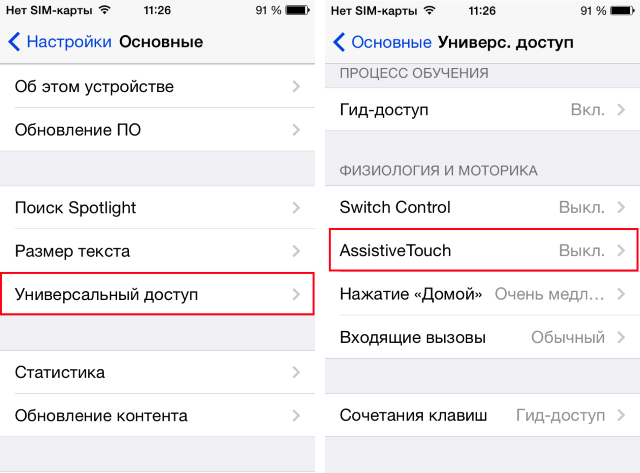
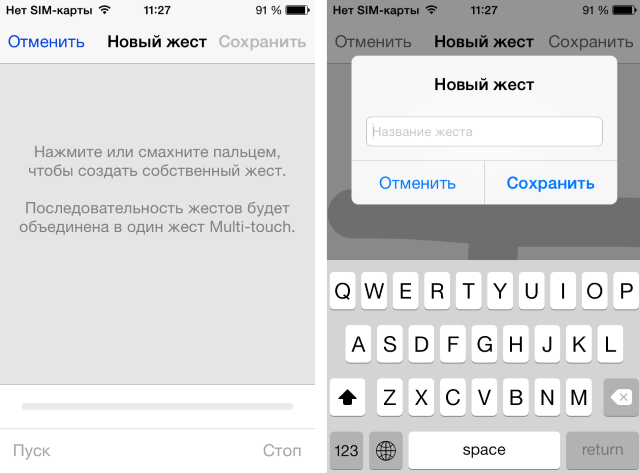

Оставить комментарий
Вы должны войти чтобы оставить комментарий.